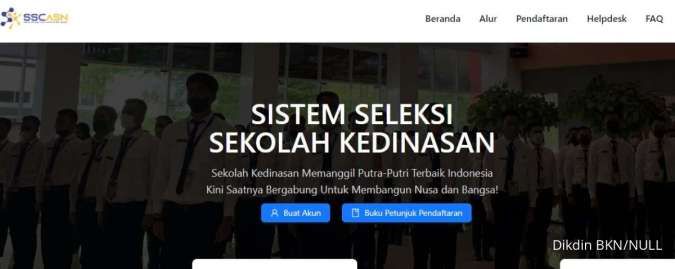KONTAN.CO.ID - JAKARTA. Intip cara membuat PDF terkunci agar tidak bisa dicopy paste. Mengunci file PDF adalah langkah penting untuk memastikan keamanan dan integritas dokumen digital.
Dengan berbagai aplikasi dan informasi yang kita kelola secara digital, mengamankan file PDF dapat melindungi data sensitif dan mencegah akses yang tidak sah.
Salah satu hal yang bisa dilakukan oleh pembuat asli file PDF adalah mencegah adanya isi dari PDF untuk dicopy atau salin ke dokumen lain.
Hal ini berkaitan dengan adanya pelanggaran seperti plagiarisme hingga hak cipta.
Tentu, bagi Anda bekerja dengan dokumen pribadi, data keuangan, atau informasi rahasia perusahaan perlu mengunci PDF. Hal ini juga berkaitan untuk mengatur siapa saja yang bisa melihat atau mengedit dokumen tersebut.
Baca Juga: Inilah 4 Cara Membuat Tanda Tangan secara Digital di Microsoft Word
Selain itu, mengamankan PDF dengan kata sandi juga membantu memenuhi persyaratan hukum dan regulasi yang mengharuskan perlindungan data.
Manfaat Mengunci PDF
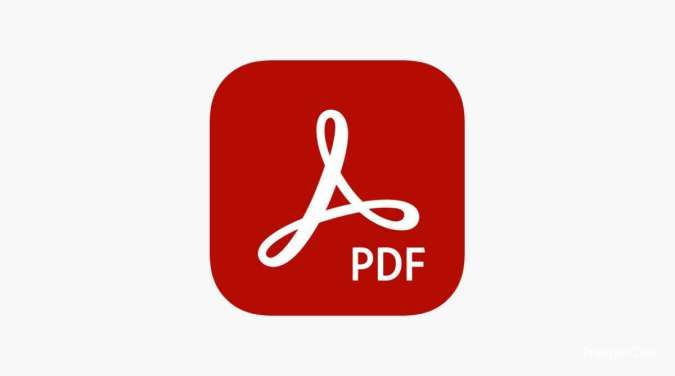
1. Melindungi Data Sensitif
Jika PDF Anda berisi informasi sensitif, seperti data pribadi karyawan atau kontraktor, atau informasi keuangan, penting untuk memastikan bahwa data tersebut dilindungi dari akses yang tidak sah. Mengunci PDF dapat membantu mencegah akses yang tidak diizinkan dan melindungi data sensitif.
2. Kontrol Akses ke Dokumen PDF
Mengunci PDF memungkinkan Anda mengontrol siapa yang memiliki akses ke dokumen tersebut. Anda bisa membagikan kata sandi dari file PDF yang dilindungi kepada individu terpercaya, sambil memastikan tetap terlindung dari pengguna yang tidak berwenang.
3. Memenuhi Persyaratan Hukum atau Regulasi
Beberapa industri dan organisasi mungkin diwajibkan oleh hukum atau peraturan untuk melindungi data sensitif. Mengunci PDF dapat membantu Anda memenuhi persyaratan ini dan menghindari potensi sanksi hukum atau finansial.
Baca Juga: Cara-cara Menggabungkan atau Merger Banyak File PDF Tanpa Aplikasi
Cara Mengunci File PDF
Ada beberapa metode yang bisa digunakan untuk mengunci PDF. Berikut adalah beberapa cara yang bisa dicoba, dilansir dari Caplinked.
1. Cara Membuat File PDF terkunci dengan Adobe Acrobat Pro DC
Adobe Acrobat Pro DC adalah perangkat lunak populer untuk mengedit dan mengamankan PDF. Untuk menambahkan perlindungan kata sandi pada PDF menggunakan Adobe Acrobat Pro DC, ikuti langkah-langkah berikut:
- Buka PDF di Adobe Acrobat Reader.
- Klik "File" dan pilih "Protect Using Password".
- Pilih apakah Anda ingin membatasi pengeditan dan pencetakan atau hanya membatasi pembukaan dokumen.
- Masukkan kata sandi dan konfirmasikan.
- Simpan dokumen tersebut.
2. Cara Membuat File PDF terkunci dengan Konversi
Microsoft Word memungkinkan Anda mengonversi dokumen ke format PDF dan juga menawarkan fitur perlindungan kata sandi. Berikut caranya:
- Buka dokumen di Microsoft Word.
- Klik "File" dan pilih "Save As".
- Pilih PDF dari menu dropdown.
- Klik "More Options" dan pilih "Security Options".
- Centang kotak di sebelah "Encrypt the document with a password".
- Masukkan kata sandi dan konfirmasikan.
- Simpan PDF tersebut.
3. Cara Membuat File PDF terkunci dengan di MacOS
Preview adalah perangkat lunak default untuk membuka, mengedit, dan mengamankan file PDF di MacOS. Untuk mengunci PDF di MacOS:
- Buka file PDF di Preview.
- Klik "File" dan kemudian "Export".
- Pilih "PDF" sebagai format file.
- Centang kotak "Encrypt" dan masukkan kata sandi di kolom "Password".
- Masukkan kembali kata sandi untuk mengonfirmasi.
- Pilih lokasi untuk menyimpan PDF yang terkunci dan klik "Save".
- PDF sekarang terkunci dengan kata sandi.
4. Cara Membuat File PDF terkunci dan tidak bisa dicopy
Berikut adalah langkah-langkah untuk mengunci PDF agar tidak dapat diedit menggunakan Adobe Reader:
- Buka Adobe Acrobat Pro DC dan file PDF yang ingin Anda lindungi.
- Pilih tab "Tools" dari menu atas.
- Klik "Protect" dan kemudian pilih "Restrict Editing".
- Pilih kata sandi dan tentukan izin pengeditan yang ingin Anda izinkan untuk pengguna tanpa kata sandi.
- Simpan file PDF dan bagikan dengan orang lain yang dapat melihatnya tetapi tidak akan dapat melakukan perubahan tanpa kata sandi izin tersebut.
Menggunakan Alat Pengedit PDF Pihak Ketiga
Ada banyak alat pengedit PDF pihak ketiga yang menawarkan fitur perlindungan kata sandi dan penguncian halaman PDF. Beberapa opsi populer untuk melindungi file PDF termasuk Nitro Pro, Foxit PhantomPDF, dan PDF-XChange Editor.
Program-program ini menawarkan berbagai fitur selain perlindungan kata sandi, seperti tanda tangan digital dan pengeditan dokumen.
Itulah informasi dan penjelasan terkait cara membuat file PDF terkunci dan tidak bisa dicopy oleh pengguna lain.
Cek Berita dan Artikel yang lain di Google News
/2022/10/06/161317137.jpg)